多人填表小程序是一款手机快速收集资料工具。基本信息、资料收集、两码收集、预约接龙、问题反馈等均可以收集,格式可支持文本、数字、图片等,一键导出excel,免费高效保密。
在填写表格的过程中,有很多场景需要了解有谁填写并提交了表格,有谁尚未提交表格例如学校学生的作业上交,工厂的设备检修维保情况,警备人员巡保打卡等场景
这些情况下,就需要管理员来了解整体的填表进度那么可不可以设置填表名单,来实时了解填表情况呢?答案是可以的,只需要在发放表格时设置“设置填表名单”就可以了
总体的操作步骤是:1.创建填表人名单;2.制作表格,选择填表名单,并下发;3.查看表格填写提交情况。我们来看看具体的操作流程吧:
一、创建填表人名单
打开多人填表小程序
打开右下角“更多功能”
打开后点击“预设名单”
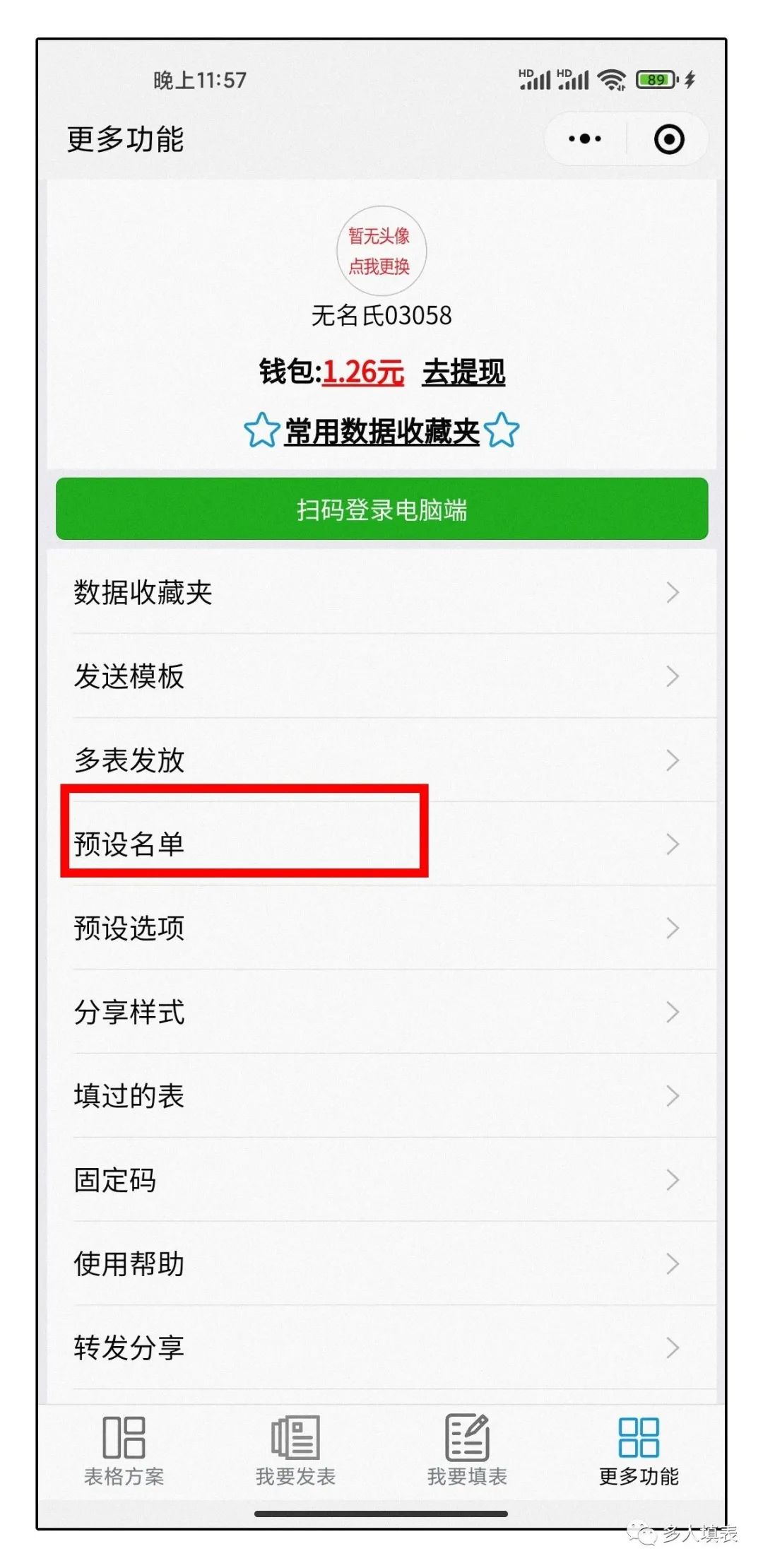
点击右下角蓝色按钮打开子菜单
在子菜单中点击“添加名单”
我们编辑好名单名称,例如“百星小学二年级一班”
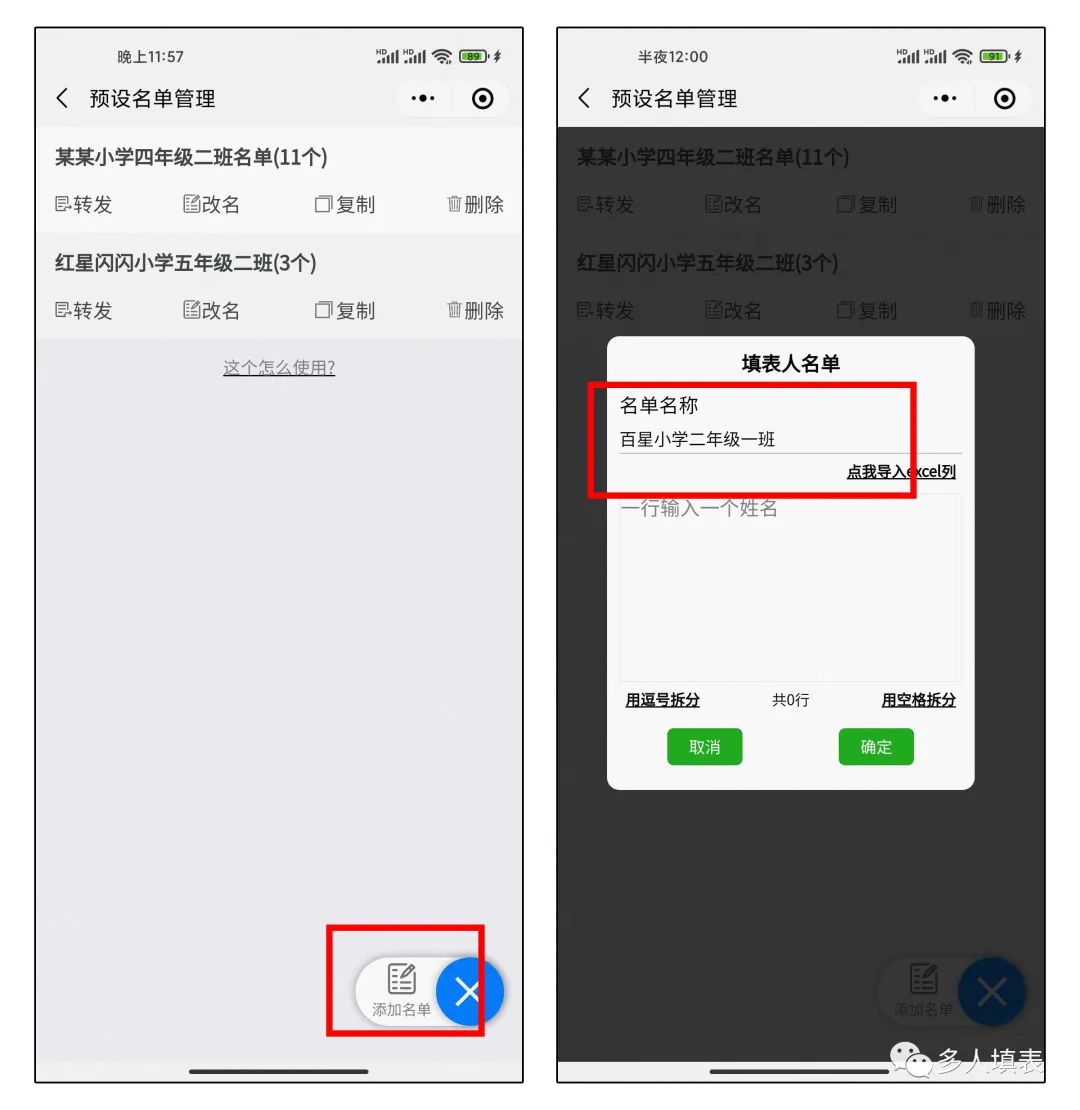
1.手工填写名单
然后在下方输入框内输入名字,每一行代表一个名字
然后点击确定按钮,这样一份名单就生成了
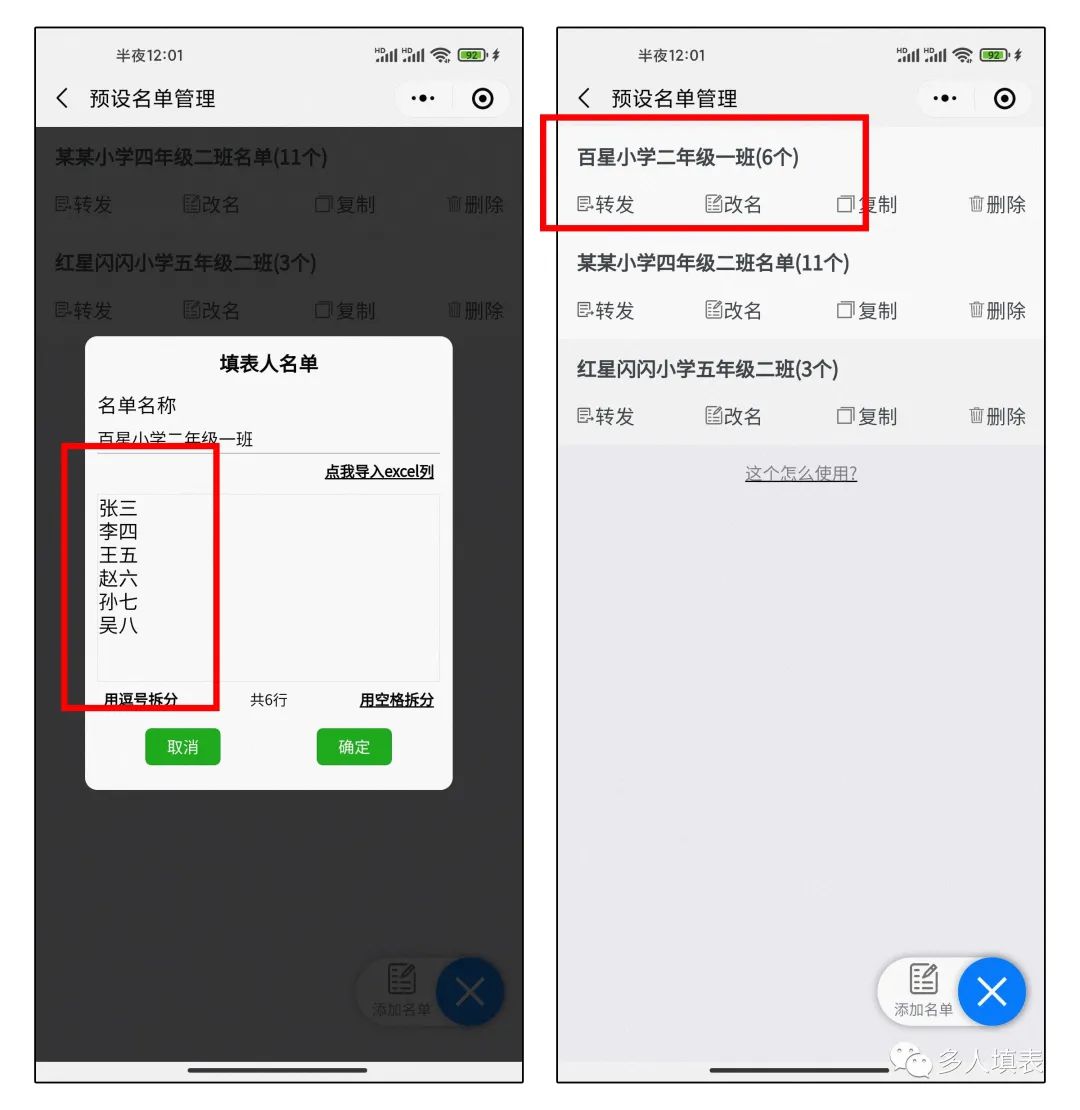
2.导入Excel作为名单
如果名单过长,手机编辑起来太复杂不方便,也可以事先在电脑上编辑好Excel,然后发送到手机来导入
点击“点我导入Excel列”按钮,然后点击“选择文件”
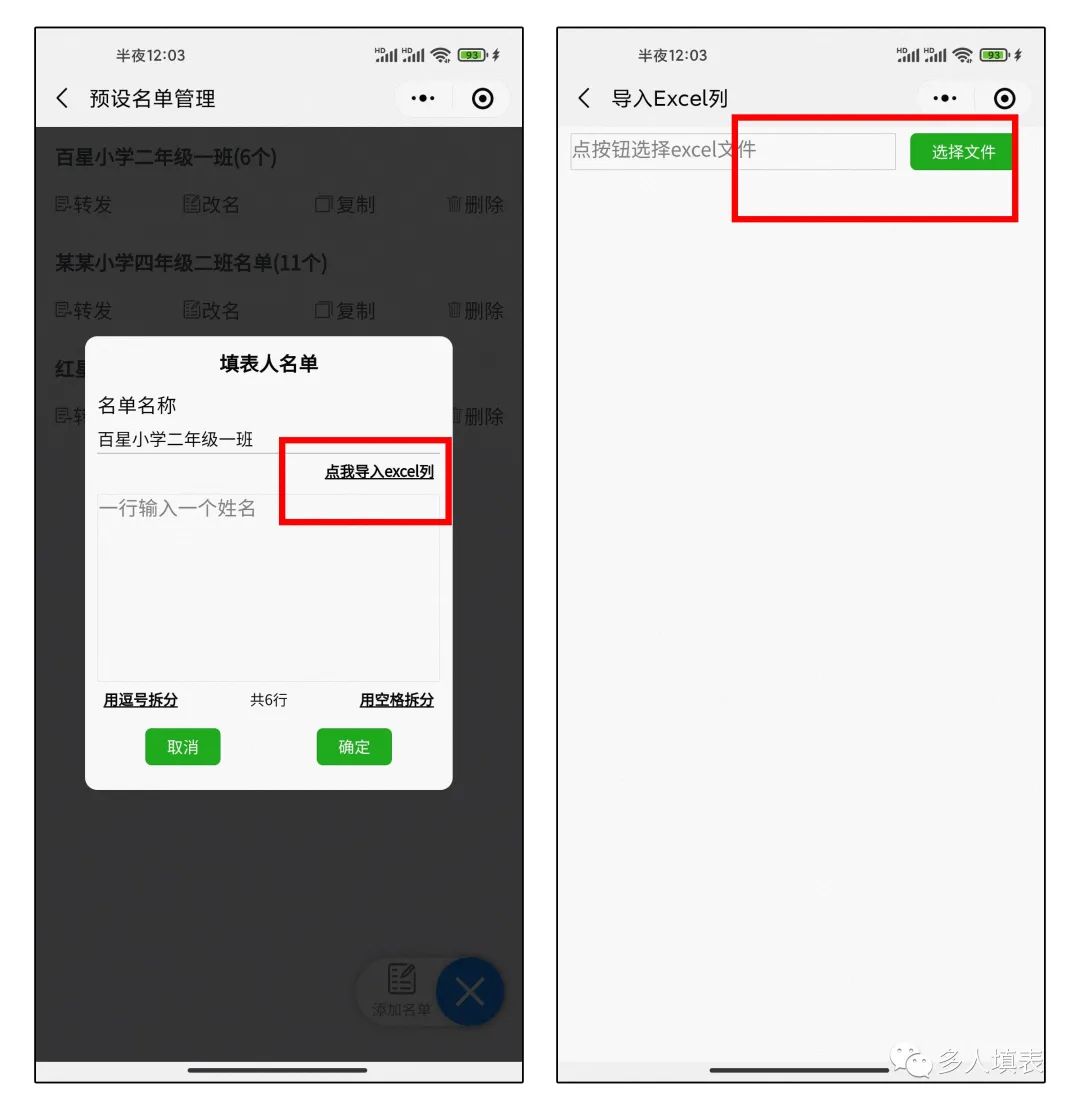
然后再选择一个聊天记录,在其中选择包含名单的Excel
勾选所需文件前方的选中按钮,然后点击“确定”按钮
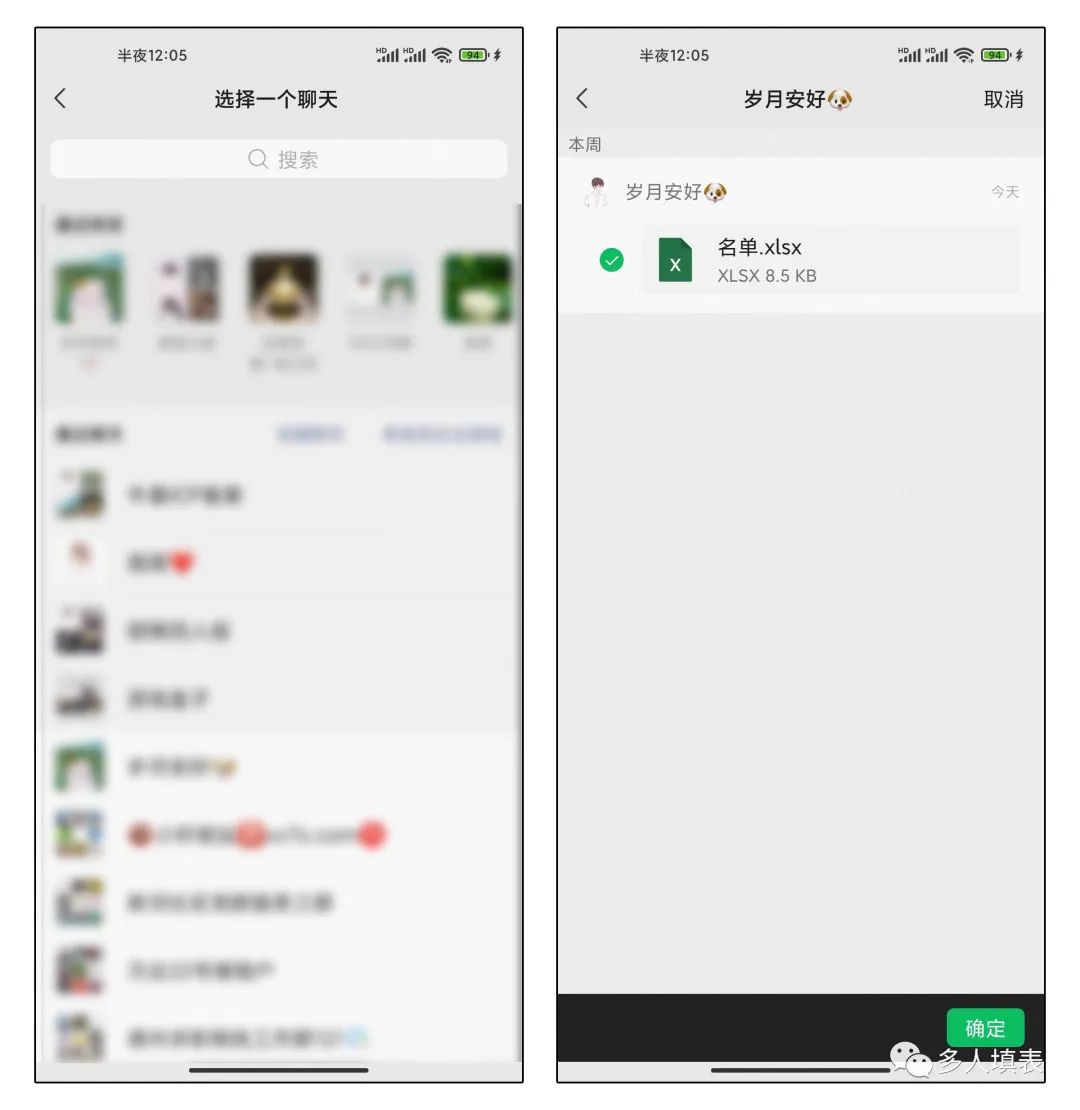
这样Excel就被导入进来了
然后点击“上一列”和“下一列”按钮来选择合适的列
点击“导入本列”将名单导入到系统
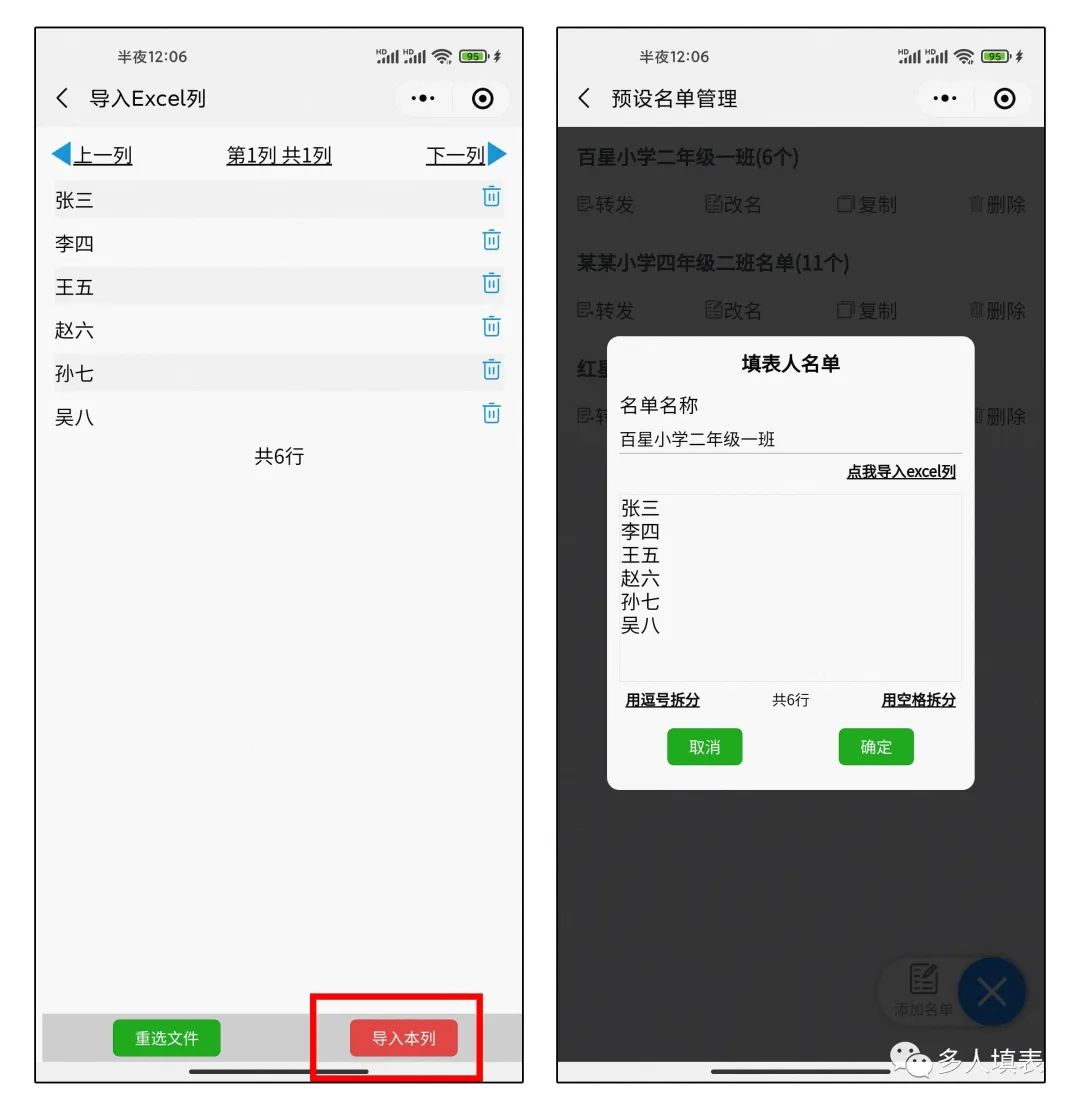
最后点击保存按钮,这样一份名单就生成了。
二、使用表格模板或创建一个新的表格
1、管理员打开多人填表小程序
打开底部“表格方案”或“我要发表”,这里以“表格方案”(使用模板)为例
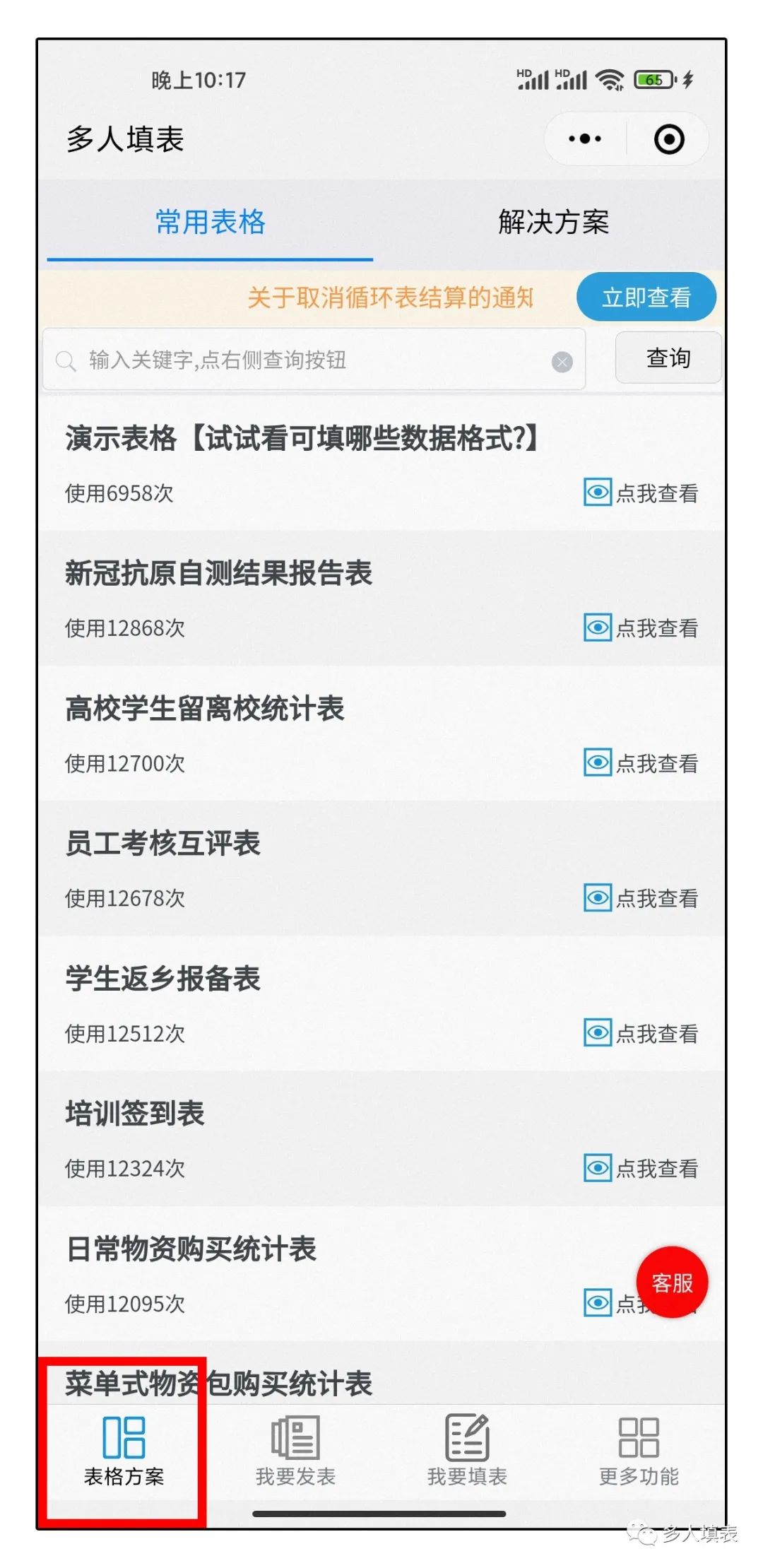
2、选用并发放表格
选择需要的表格,进入后点击“发放表格”
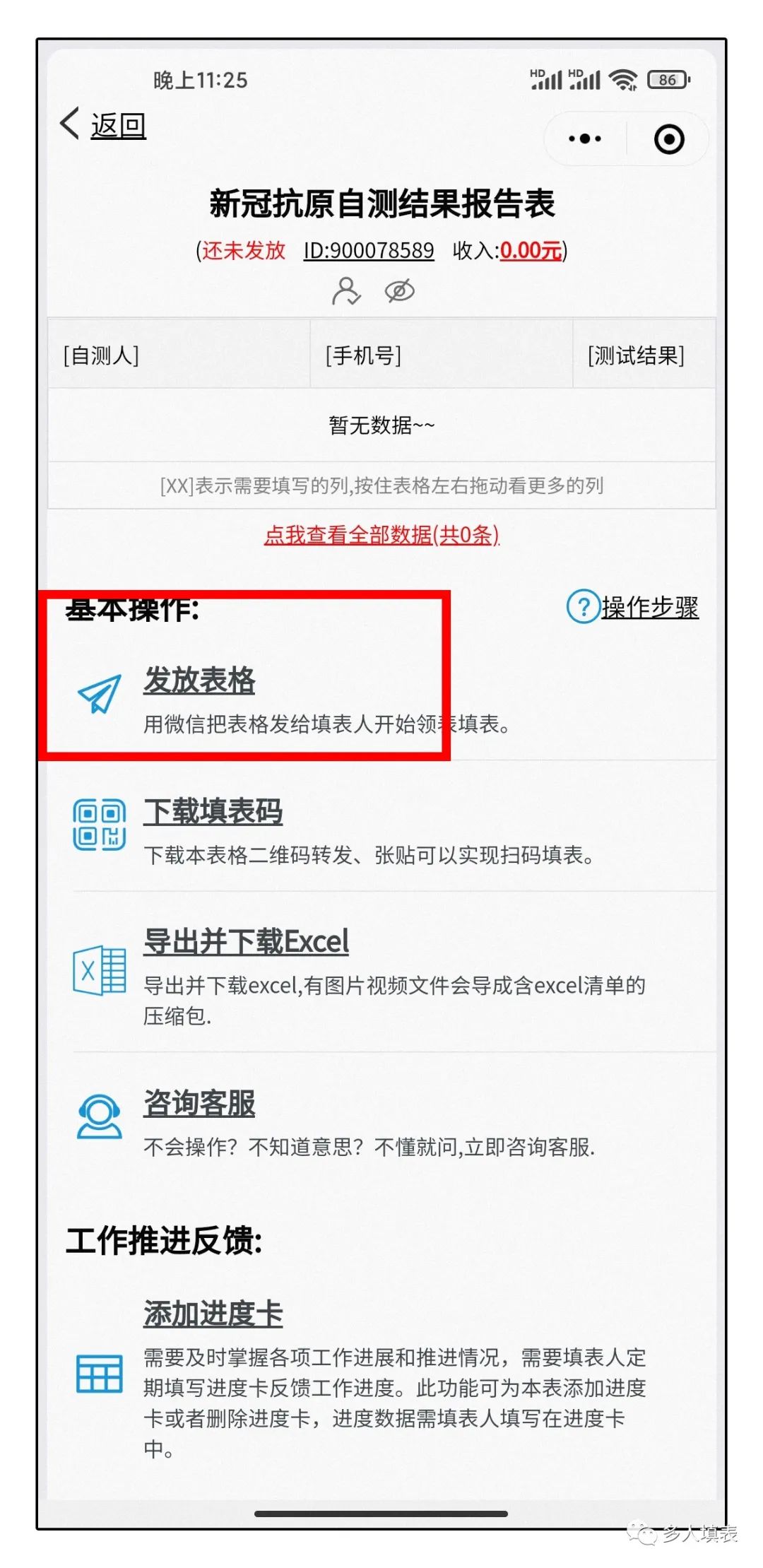
3、设置填表名单
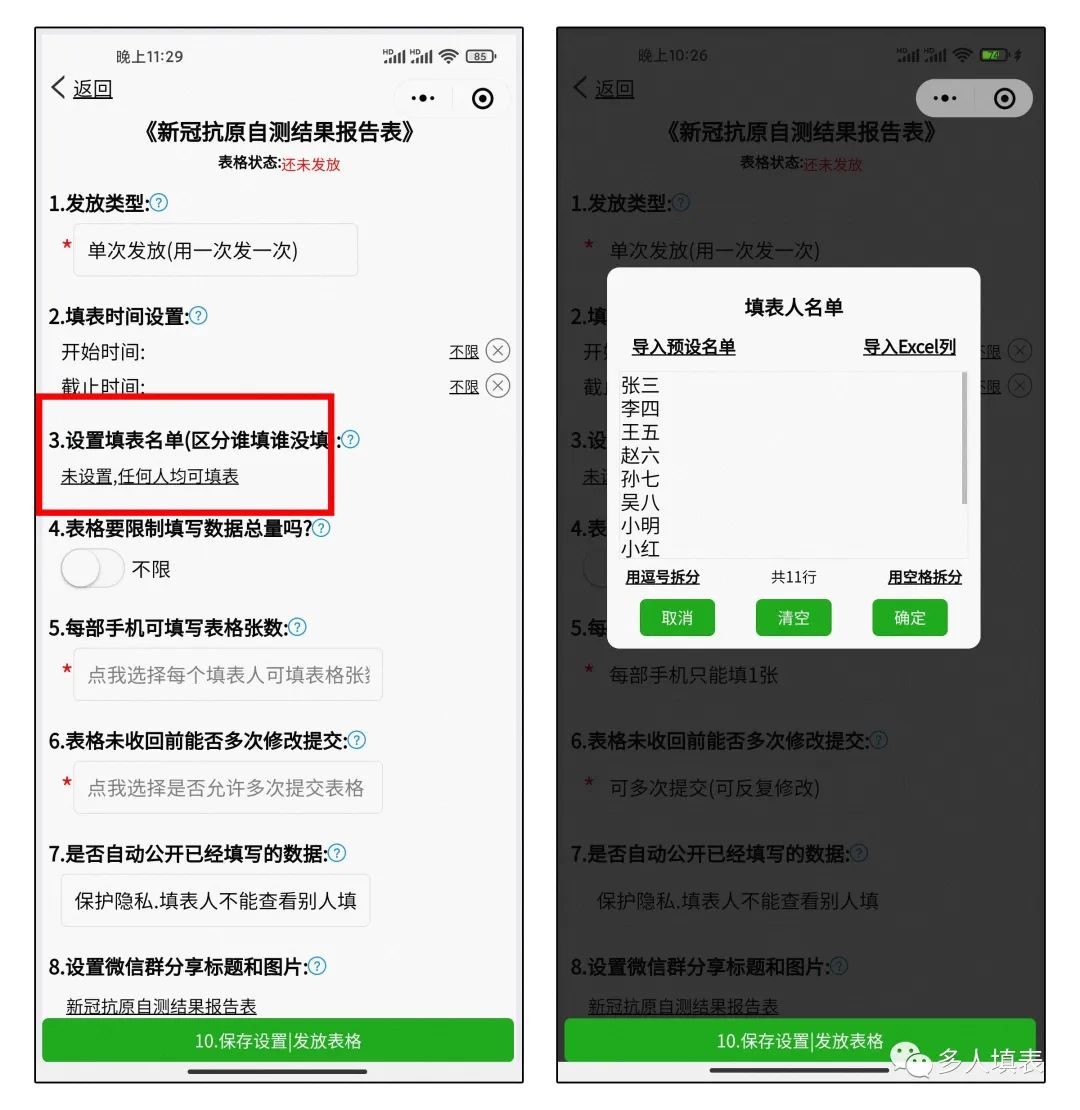
有三种设置名单的方式:
1>可以在输入框内手动输入名单,每行算一个填写人
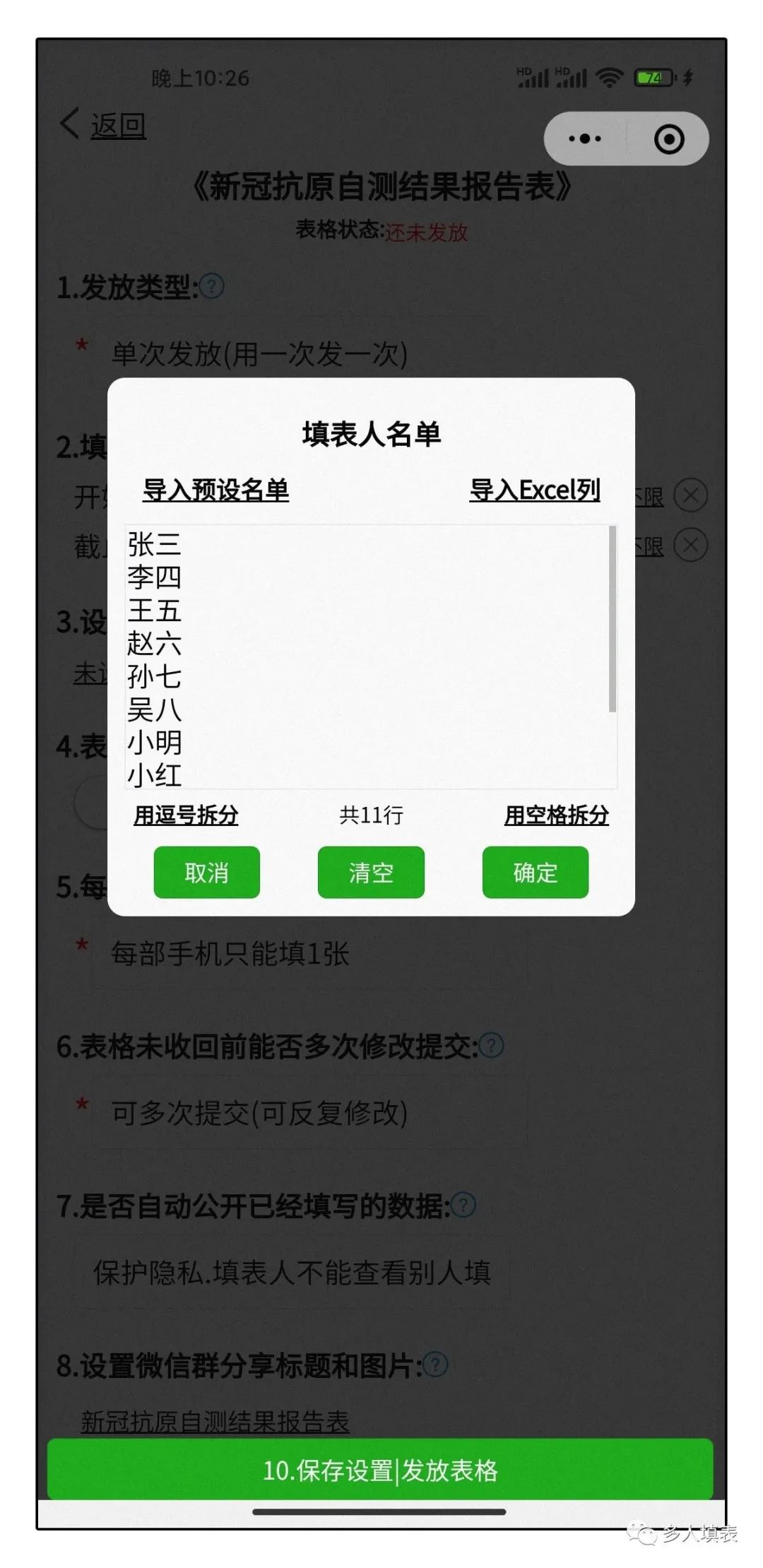
2>如果之前创建了“预设名单”,也可以直接导入预设名单
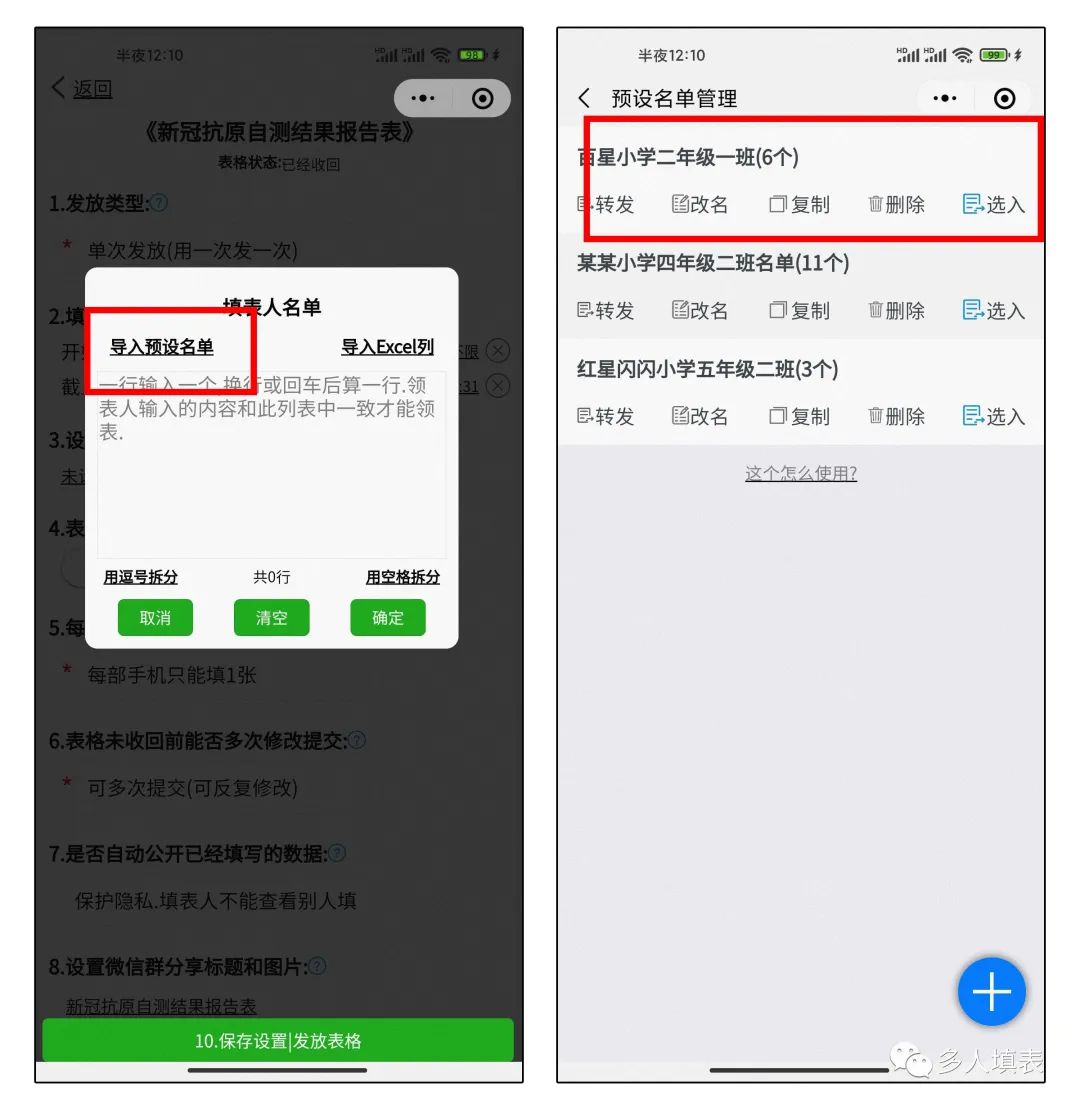
3>导入Excel作为名单
操作方式同第一步创建预设名单。
三、查看表格填写提交情况
管理员打开多人填表小程序
打开底部“我要发表”,找到刚才发放的表格并打开
点击“点我查看谁还没有填表”就可以查看表格填写情况了
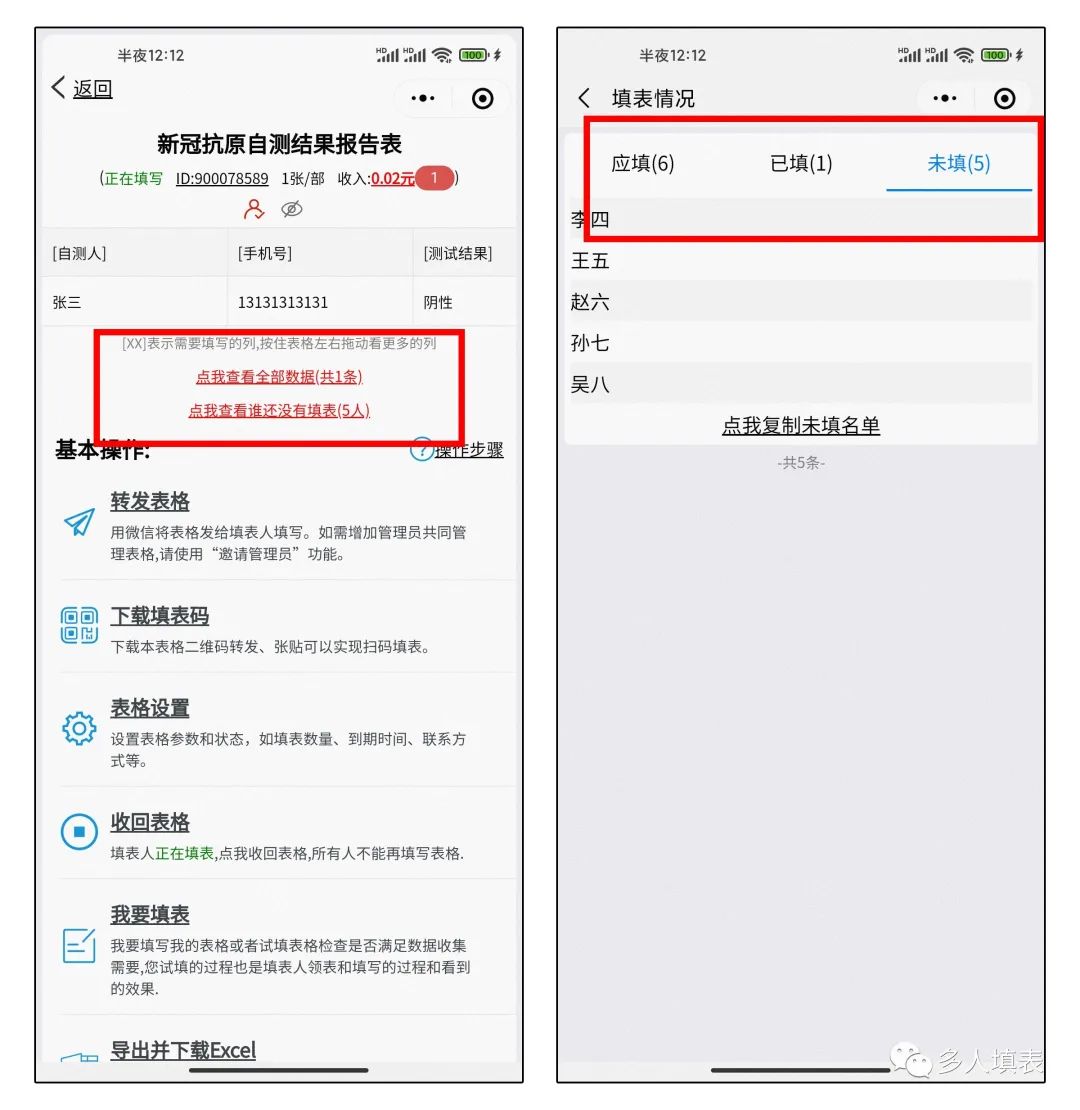
好啦,今天的小技巧就分享到这里啦~
……end……
